<Ana Ekran> Ekranını özelleştirme
Düğmelerin <Ana Ekran> ekranında görüntülenme sırasını, uygulamanıza veya tercih ettiğiniz düzene göre değiştirebilirsiniz.
Giriş Ekranı Düğme Görüntüleme Sırasını Değiştirme
1
 tuşuna basın ve <Ana Ekr Ayr> öğesine dokunun.
tuşuna basın ve <Ana Ekr Ayr> öğesine dokunun.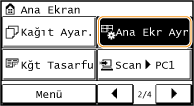
PIN girmenizi isteyen bir ekran görüntülenirse, sayı tuşlarını kullanarak doğru PIN'i girin ve <Uygula> öğesine dokunun. Sistem Yöneticisi PIN'ini Ayarlama
2
<Görüntülenme Sırasını Ayarlayın> öğesine dokunun.
3
Taşımak için düğmeye dokunun.

4
Düğmeyi taşımak için <Önceki> veya <Sonraki> öğesine dokunun ve <Uygula> öğesine dokunun.
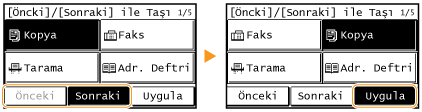
5
Taşımak istediğiniz tüm düğmeleri taşımak için 3. ve 4. adımları tekrarlayın.
6
<Bitir> öğesine dokunun.
<Ana Ekran> Ekranına Boşluk Girmek için
1
 tuşuna basın ve <Ana Ekr Ayr> öğesine dokunun.
tuşuna basın ve <Ana Ekr Ayr> öğesine dokunun.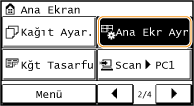
PIN girmenizi isteyen bir ekran görüntülenirse, sayı tuşlarını kullanarak doğru PIN'i girin ve <Uygula> öğesine dokunun. Sistem Yöneticisi PIN'ini Ayarlama
2
<Boşluk Ekle ve Sil> öğesine dokunun.
3
Boşluk girmek istediğiniz yerdeki düğmeye dokunun ve <Ekle> öğesine dokunun.
Girilmiş bir boşluğu silmek için, <Sil> öğesine dokunun ve 5. adıma geçin.
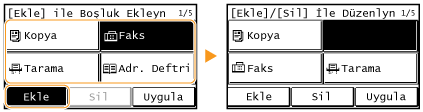
4
<Uygula> öğesine dokunun.
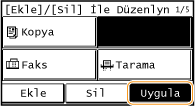
5
<Bitir> öğesine dokunun.